Stell dir vor, du hast einen digitalen Vertriebsmitarbeiter, der 24/7 nach potenziellen B2B-Kunden sucht. Er analysiert ihre Websites und schickt dir eine fertige Liste mit relevanten Unternehmen – so oft du willst. Diesen Mitarbeiter haben wir gebaut.
Du nutzt Make.com, um Google-Suchergebnisse für bestimmte Keywords zu scrapen, die gefundenen Domains in ein Google Sheet zu übertragen und automatisch via Perplexity eine Beschreibung für jedes Unternehmen hinzuzufügen – ohne Duplikate.

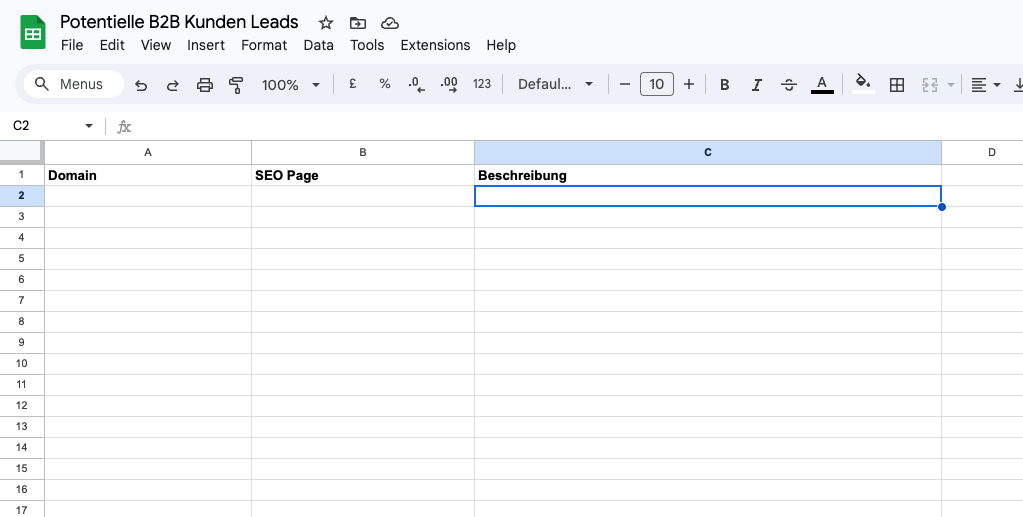
Richte ein neues Google Sheet mit folgenden Spalten ein:
Für diesen Schritt nutzen wir das „Apify Scraper for Google Search“ Modul. Es erstellt eine Google Suche und listet alle Ergebnisse inkl. wichtiger Infos.
💡 Tipp: Zum Testen, setze „Results per Page“ und „Max pages per search“ jeweils auf 1. So sparst du beim Testen Make-Operations. Später kannst du diese Werte auf deutlich mehr setzen, je nach dem, wie viele Ergebnisse du haben willst.
Nun setzen wir den Iterator ein, um die gefundenen Suchergebnisse nacheinander weiterverarbeiten zu können.
Öffne den Iterator und setze die Variable organicResults aus dem Apify Scraper ein. Das war’s hier schon.
Nun fügen wir mit dem Modul Perplexity AI > Create a Chat Completion eine Beschreibung des Unternehmens und der Website hinzu. Nutze dafür folgende Einstellungen:
Du bist ein erfahrener Sales Assistent für den Automatisierer Shop. Wir bieten Automatisierung für Online Marketing und E-Commerce an. Du lieferst Informationen für eine personalisierte Sales Email. Fasse in einem Paragraphen zusammen, welche Produkte und/oder Services die Firma hinter der Website {{substring(5.url; 0; indexOf(5.url; "/"; 8) + 1)}} anbietet. Halte dich kurz.Der im Prompt enthaltene Code ({{substring(5.url; 0; indexOf(5.url; „/“; 8) + 1)}}) extrahiert nur die Domain aus dem Suchergebnis, also „adidas.de/unterseite “ wird zu „adidas.de“ gemacht.
So schicken wir den Bot nicht auf irgendeine obskure Unterseite, sondern die Homepage. Für „5.url“ solltest du deine Variable aus dem Iterator einsetzen.
Mit diesem Modul checken wir, ob die gefundene Domain bereits in unserer Liste ist.
So sagen wir dem Modul: Checke in der Spalte „Domain“ nach Einträgen, die genauso heißen wie unsere gerade gefundene Domain. Da uns bereits ein gefundenes Ergebnis reicht, setzen wir das Limit auf 1.
In Schritt 4 haben wir potentielle Duplikate bereits gefunden. Nun müssen wir diese aber noch herausfiltern.
Dafür klickst du einfach auf die Verbindung zwischen den Modulen Search Rows und Add a Row.
Das öffnet den Filter, hier brauchen wir nur eine Condition: [Total number bundles] EQUAL TO 0
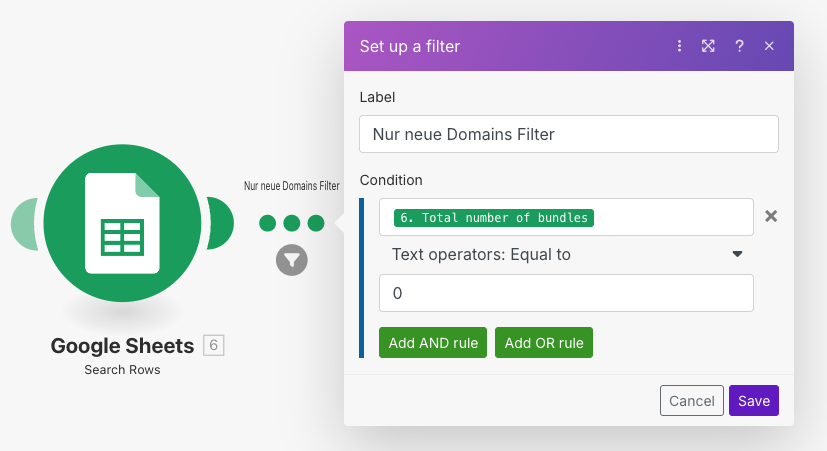
Reminder: Wenn das Search Row Modul ein Duplikat zur aktuellen Domain gefunden hat, spuckt es ein Ergebnis aus, also: 1. Solange dieses Ergebnis 0 ist, gibt es also kein Duplikat.
🔍 Pro-Tipp: Benutze vor allem Long-Tail-Keywords, um relevantere Ergebnisse zu erhalten. „social media ads agentur köln“ wird deutlich relevanter sein als „werbeagentur“.
Diese Automatisierung spart dir nicht nur Zeit bei der Recherche, sondern liefert dir kontinuierlich neue potenzielle Kunden, die genau zu deinen Suchkriterien passen. Mit ein paar Anpassungen kannst du sie an deine spezifischen B2B-Bedürfnisse anpassen und so deinen Vertriebstrichter stetig füllen.